Vraag jij je soms ook af waar anderen die mooie visuals maken die ze op Instagram posten? Ben je helemaal uitgekeken op PowerPoint en zoek je een ander programma om frisse designs te maken voor je presentatie?
Maak kennis met Canva.
De tagline op de website van Canva luidt “Design for everyone” en dat dekt de lading volledig. Echt iedereen kan de mooiste ontwerpen maken in Canva. Je hoeft er geen greintje grafische kennis voor te hebben. Je moet alleen weten wat jij mooi vindt. Alles, van je logo tot je social media posts en van je presentaties tot de uitnodigingen voor het verjaardagsfeestje van je zoon, kan je maken in Canva. Je kan het heel basic houden, maar als je weet wat er allemaal mogelijk is, kan je helemaal loss gaan.
Ik gebruik de tool voor de e-books bij mijn masterclasses, voor presentaties, social media templates, Facebook-banners en eigenlijk alles wat ik in een mooi ontwerp wil gieten.
Dit is waarom ik Canva verkies boven die ouderwetse PowerPoint.
1. Templates, templates, templates
Templates as far as the eye can see. In Canva heb je voor alles een sjabloon. Omslagfoto voor je Facebookpagina? Sjabloon. E-book? Sjabloon. Factuur? Sjabloon. Ik heb ze niet geteld, maar er zijn letterlijk duizenden sjablonen om uit te kiezen.
Voor je helemaal overweldigd geraakt: die sjablonen zijn netjes onderverdeeld in categorieën. Zo heb je een categorie Marketing, waaronder je templates vindt voor o.a. flyers, posters en infographics of de categorie Social Media met templates voor Instagram-berichten, stories enzovoort. Of gebruik de handige zoekfunctie.
Uiteraard ben je niet verplicht om een template te gebruiken. Voel je je bijzonder creatief en avontuurlijk? Laat je dan volledig gaan op een blanco blad.
Of ontwerp je eigen template in jouw huisstijl voor bijvoorbeeld een Instagram-bericht of presentatie. Enkel de inhoud aanpassen en voilà, je volgende post of presentatie staat klaar.
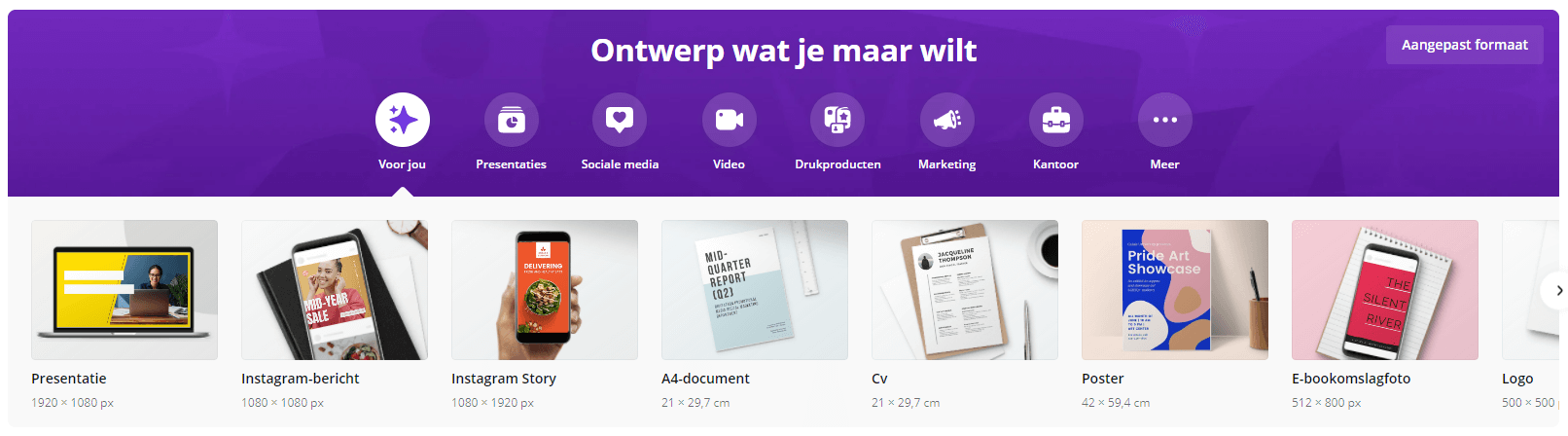
2. Mindblowing presentaties met Canva
De PowerPoints met effectjes uit de 90’s en typische saaie sjablonen zijn verleden tijd. Kies in Canva een template of maak je eigen mindblowing presentatie from scratch. In de Canva Pro versie kan je je eigen huisstijl toevoegen aan je account, waardoor je met een simpele muisklik jouw kleurenpalet en lettertypes toepast op eender welk sjabloon.
De presentatie kan je nadien downloaden als pdf, laten omzetten naar een PowerPoint (voor wie die ppt. toch niet kan loslaten) of meteen presenteren vanuit Canva. Extra cool is dat je die presentatie meteen kan opnemen met jouw stem als voice-over. Download de hele presentatie én opname in een mp4-formaat dat je kan delen met wie je wil.
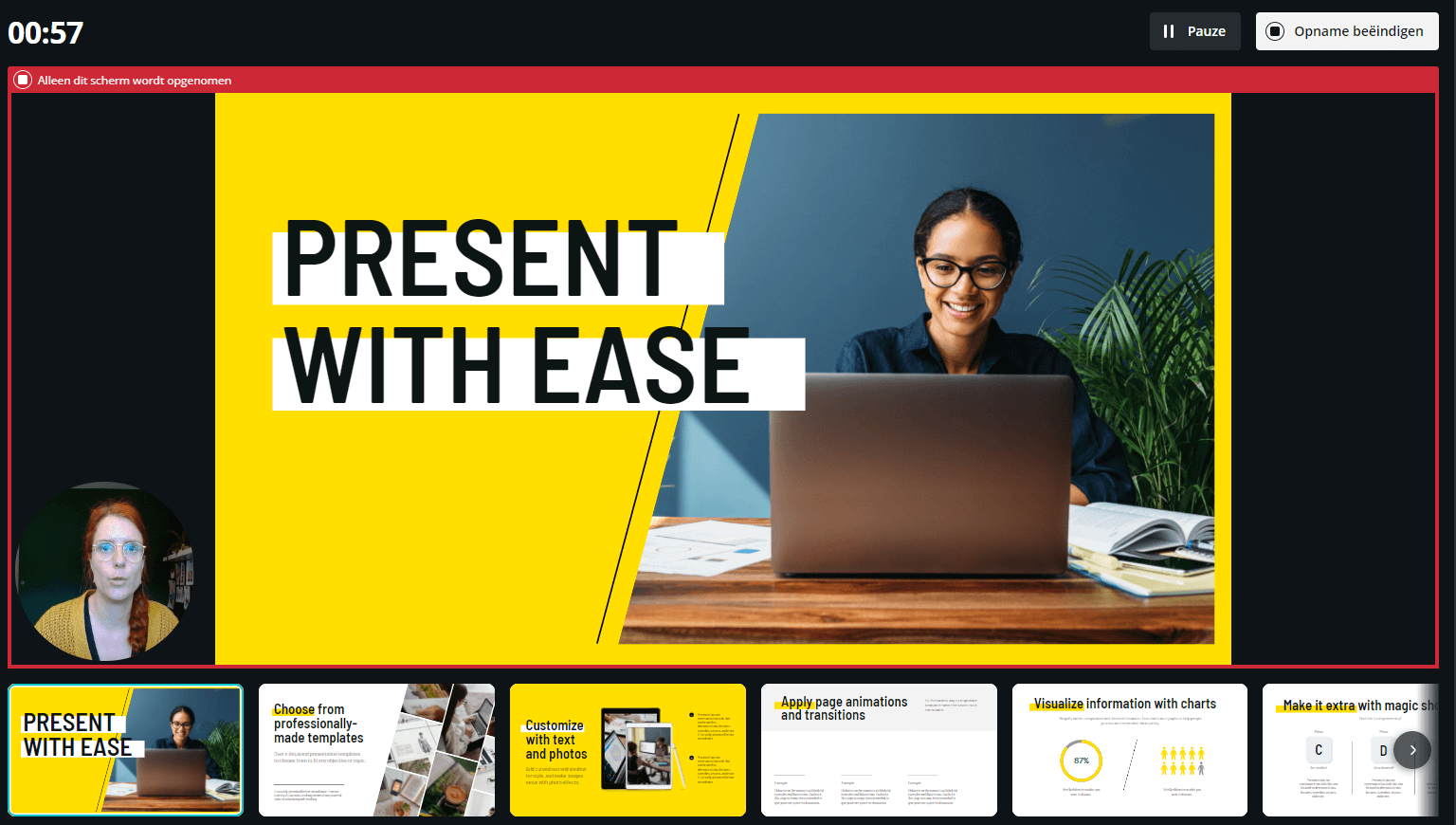
3. Easy peasy social media content planner
Maak je social media posts en plan ze meteen in. Zoals je misschien weet, ben ik een grote fan van content planning. Je legt een moment vast waarop je al je content voor bijvoorbeeld een hele week of een maand creëert en dan plan je die meteen in. Zo hoef je er niet meer naar om te kijken en komen je berichten automatisch online op het juiste moment. Handiger kan niet.
Of wacht: wat als je dat allemaal in een programma kon? Visuals maken, caption en hashtags erbij zetten en meteen inplannen? Yep, da’s wat Canva voor jou doet.
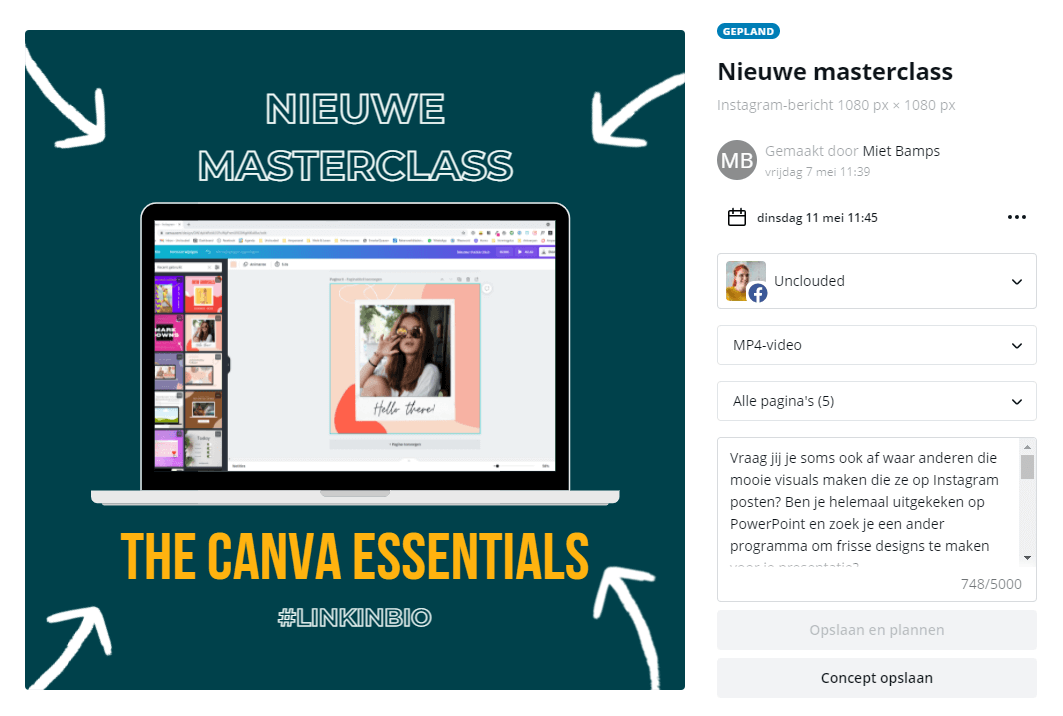
4. Ontwerp je eigen huisstijl in Canva
Als beginnend ondernemer heb je vaak nog niet het budget om een grafisch ontwerper onder de arm te nemen om je huisstijl te ontwerpen. En toch wil je jouw bedrijf de uitstraling geven die het verdient, wil je dat je Instagram-account een samenhangend geheel is en kom je graag professioneel over met een mooie huisstijl.
Ga aan de slag met Canva. Het programma heeft heel wat sjablonen om je eigen logo te ontwerpen, bijvoorbeeld. Heb je zelf nog geen idee welke kleuren je wil, laat je dan inspireren door de vele voorbeeldpaletten in Canva. Of kies er gewoon eentje uit dat bij jou past.
Kies 1 of 2 lettertypes voor de tekst op je visuals en sla je huisstijl op in je Canva account. Bij elk ontwerp dat je maakt, pas je via “stijlen” gemakkelijk jouw huisstijl toe op het sjabloon dat je gekozen hebt.
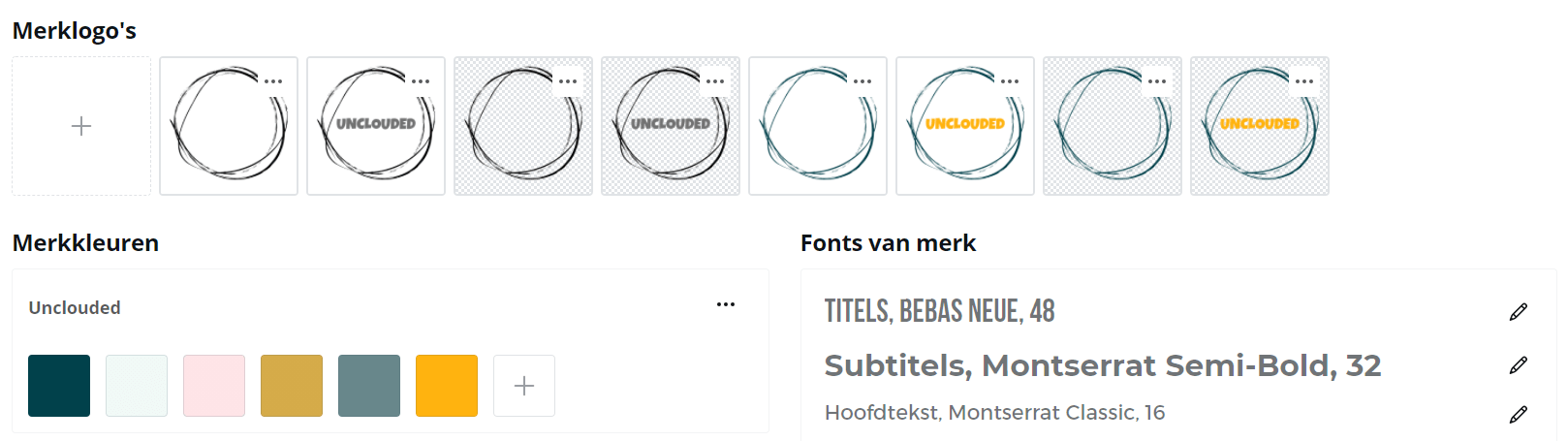
5. De mooiste foto’s
Bij een presentatie of een social media post horen meestal foto’s. De prachtige foto’s van die business shoot die je onlangs liet doen, bijvoorbeeld. Upload ze allemaal in Canva en voeg ze toe aan jouw ontwerp.
Heb je geen tijd om zelf foto’s te maken of wil je een specifiek beeld dat jij zelf niet kan maken? Geen nood, je vindt wat je zoekt ongetwijfeld tussen de duizenden stockfoto’s die je ter beschikking hebt in Canva.
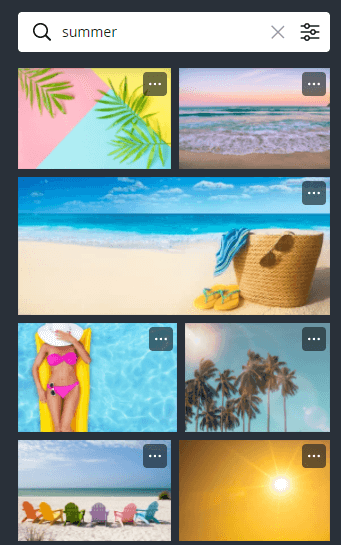
6. Maak gif’s
Elk ontwerp dat je maakt in Canva kan je downloaden als verschillende mogelijke bestandstypes: png, pdf of zelfs gif. Heb je een leuk ontwerp met animaties of bewegende illustraties? Downloaden als gif, zo simpel is het.
De opname van je presentatie kan je downloaden als mp4 en je Instagram-stories kan je downloaden als filmpje in plaats van losse beelden.
Je hoeft je ontwerp niet te downloaden, je kan het ook rechtstreeks delen op social media, embedden op je website of versturen per mail. Of laat je ontwerp meteen printen op t-shirts, visitekaartjes, poster of cadeaubonnen.

7. Hou het overzicht met handige mapjes
Al je ontwerpen worden sowieso opgeslagen in Canva, zodat je die altijd kan terugvinden. Handig als je bepaalde templates ontwerpt voor bijvoorbeeld je e-books. Na een tijdje heb je natuurlijk heel wat ontwerpen, waardoor het moeilijk kan zijn om het overzicht te bewaren.
Ook daarvoor is een oplossing in Canva: maak mapjes. Een mapje voor al je presentaties, eentje voor al je social media content, eentje voor je templates. De belangrijkste of meest gebruikte mapjes kan je een ster geven, zodat je ze nog sneller terugvindt.
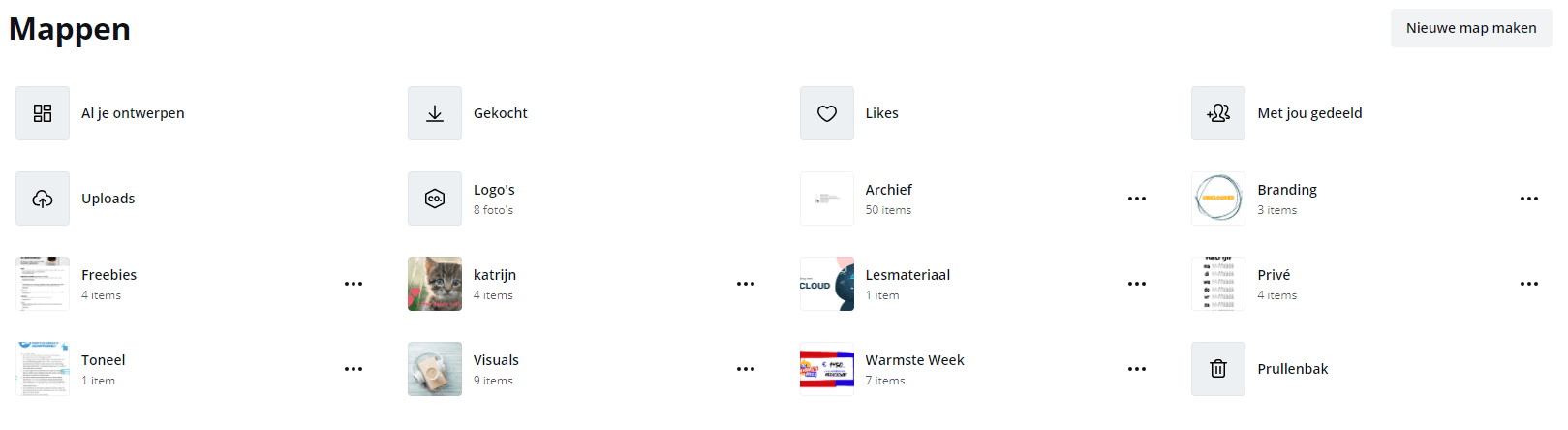
De mogelijkheden in Canva zijn oneindig, zelfs met de gratis versie kan je al heel wat. Ik ben alvast fan en weet dat jij ook overtuigd zal zijn eens je met deze tool aan de slag gaat.
Probeer het eens uit. Maak de visual voor je volgende social media post in Canva. Kies een template dat je mooi vindt, speel met de kleuren en voeg je eigen tekst en foto’s toe.

